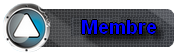Et comme moi, vous vous êtes surement dit: J'aimerai avoir l'ordinateur de Tony Stark, J.A.R.V.I.S.
Hé bien, j'ai cherché sur le Net, Me
battant contre des tutos incomplets ou faux, jusqu'à trouver la perle
rare qui habite maintenant mon propre ordinateur :

Je consacrerai donc ce tutoriel à vous montrer comment obtenir ceci.
En premier, rendez-vous ici: http://rainmeter.googlecode.com/files/Rainmeter-2.0.exe
et téléchargez le fichier proposé.
Ce programme s'appelle Rainmeter et est
essentiel pour l'installation de J.A.R.V.I.S. ainsi donc installez le
et démarrez le normalement (je vous conseille de retirer vos gadget
windows au préalable, ce sera plus simple pour la suite.
Ainsi, vous verrez apparaître sur votre
écran toute une série de nouveaux petits gadgets. Faites clic droit sur
chacun d'eux et faites à chaque fois Close Skin.
Ensuite, téléchargez un thème windows qui vous permettra d'entendre une voix spéciale lors du démarrage de l'ordinateur :
 http://www.vikitech.com/579/windows-...me-for-windows
http://www.vikitech.com/579/windows-...me-for-windowsDouble-cliquez dessus pour l'activer.
Ensuite nous allons télécharger deux wallpapers qui augmenteront l'esthétique de notre futur JARVIS:





Ensuite, après avoir mis une des deux
images en fond d'écran, je vous conseille de mettre tout ce que vous
avez sur votre bureau dans un dossier et de le placer en haut de votre
écran (regarder la capture d'écran plus haut).
Nous allons maintenant télécharger JARVIS:
 http://scrollsofaryavart.deviantart.com/art/IronMan-Jarvis-Theme-Desktop-19…
http://scrollsofaryavart.deviantart.com/art/IronMan-Jarvis-Theme-Desktop-19… Double cliquez sur ce que vous venez de
télécharger et vous verrez que tout sera regroupé l'un sur l'autre dans
un coin de votre écran. Vous n'aurez donc qu'à faire glisser chaque
parties du skin selon le plan de ma capture d'écran et voilà ! Vous
avez J.A.R.V.I.S.
Si ça ne marche pas, gardez JARVIS.rar et extrayez le. allez sur cette page:
 http://scrollsofaryavart.deviantart.com/art/IronMan-Jarvis-Theme-Desktop-19…
http://scrollsofaryavart.deviantart.com/art/IronMan-Jarvis-Theme-Desktop-19… et cliquez en haut à droite sur download file. quand vous aurez téléchargé le fichier rar,
renomez l'extention en rmskin et cliquez dessus.
faites install et là vous aurez JARVIS mais tout les bouton ne marches pas.
donc faites clique droit sur l'icône
rmskin dans la barre de tâche, allez dans config puis iron man puis
vous verez central interface, ... un à un ,
là vous verrez aussi un fichier ini. double
cliquez dessus, copiez TOUT ce qu'il y a d'écrit dans le fichier bloc
note qui vient de s'ouvrir et copiez le dans l'autre fichier bloc note
ou vous avieallez ceux ci et vous verrez, par exemple, dans central
interface: central interface.ini. cliquez dessus et vous verrez qu'il
s'affiche des informations dans bloc notes. supprimez TOUT ce qu'il y a
d'écrit et puis allez dans le dossier extrait de l'archive JARVIS>
skin>Iron man>cantral interface.
z tout supprimé.
fermez le et il vous propose d'enregistrer avant de fermer.
cliquez sur enregistrer.
ensuite faites ceci pour chaque fichier
ini correspondant ensuite faites clic droit sur l'icone rainmeter et
faites refresh All et là ça marchera.
cette méthode est sure à 100% et est plus simple quand vous aurez compris le truc qui n'est pas compliqué.
Pour la météo, c'est un peu compliqué: allez sur le site Weather.com et choisissez votre ville.
Dans l'url il y a un code qui ressemble
plus ou moins (je mets d'autres lettres pour exemple) à ABXX0000 où AB
est le code du pays et les chiffres sont les code de la ville.
vous copiez ce code et le collez ensuite dans le fichier .ini de weather à la place de l'ancien code.
Il y a un module intégré pour contrôler la
musique mais il ne marche que si vous avez Winamp (programme que je
vous conseille fortement). Pour un quelconque problème, contactez moi
en m'envoyant un mais sur le forum.
En espérant que ce tuto vous a plus
Dernière édition par Seb03000 le Dim 8 Juin - 13:58, édité 2 fois